photoshop圣誕裝飾球壁紙制作過程
時間:2024-02-04 20:15作者:下載吧人氣:30
最終效果:

1、創建一個新的文件1280x1024像素和 72 dpi 。前景色7EC21D,ctrl+delete填充。

2、選擇矩形工具,前景色# 008C7F ,比照下圖的寬度拉出個矩形條,然后,選擇移動工具按住alt鍵復制N個,一直到右邊,如下圖:(由于形狀圖層較多,可以柵格化形狀圖層然后合并)

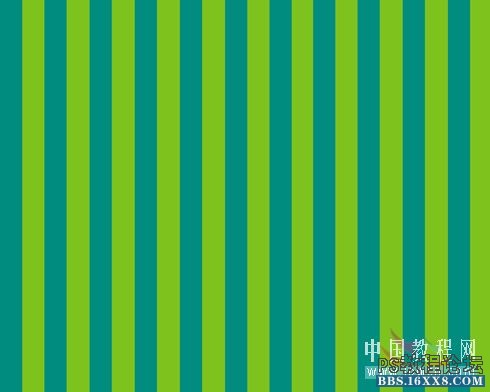
3、選擇自定義形狀工具,選中樹的形狀
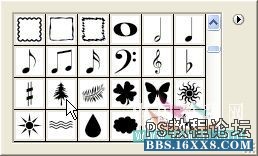
4、設置好大小,用鼠標在剛才畫出的矩形條上從左邊第一條的上面(注意間距)畫出樹的形狀,一直到第一條矩形的最下面。然后還是柵格化圖層,合并,同樣的選擇移動工具,按著alt鍵復制。(注意樹的顏色)

5、用同樣的方法在背景層上畫出樹的形狀(注意樹的顏色)

通過以上步驟我們制作出了圣誕樹背景層,這只是其中一個方法,photoshop提供的方法有很多,比如還可以用矩形選框工具來制作,可根據自己的習慣來選擇。 下面制作球體: 6、選擇橢圓工具,前景色:白色,畫三個園,注意3個園的大小基本一致。
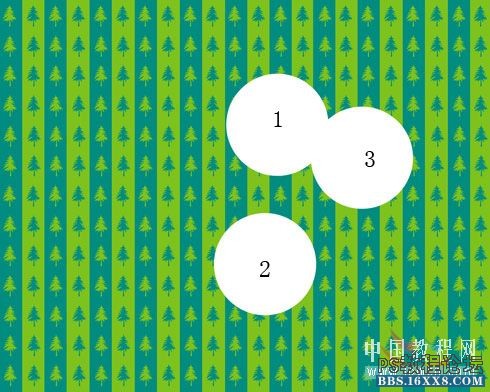
7、選擇第一個園的圖層,在圖層面板上雙擊調出圖層樣式,勾選陰影并設置如下:

內發光設置如圖

漸變疊加設置如圖

漸變條設置如圖

效果如圖:
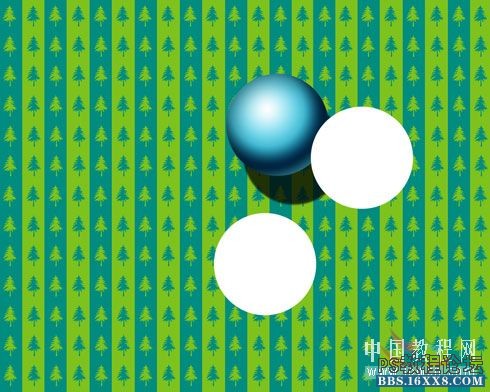
9、同樣的方法制作第二個球體,除了漸變疊加的顏色值不一樣,其他的都一樣,這里就不在重復了。
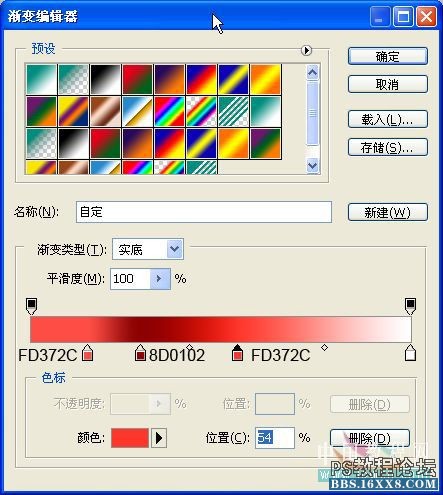
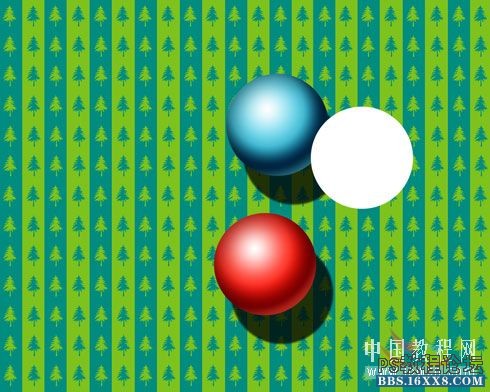
10、第三個球體,同上方法
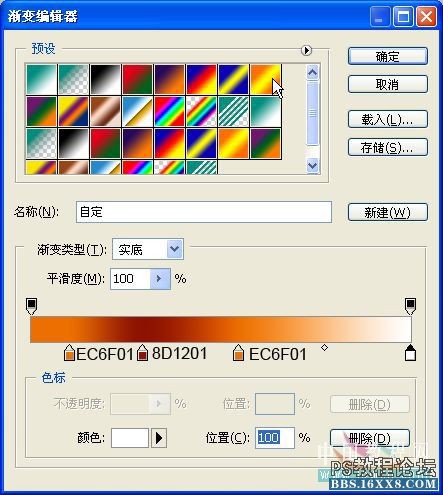
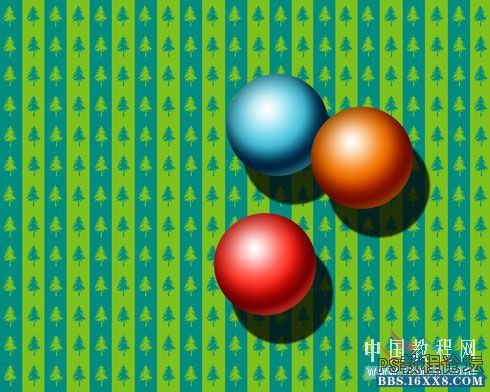
這樣得到了所有的彩色球體。11、選擇直線工具(快捷鍵U),在三個球體上繪制如圖三條線:

12、選擇背景層,設置漸變疊加:


13、接著為球體加上漂亮的雪花,選擇自定義形狀工具,選中雪花,在第三個球體上用雪花工具畫出雪花,顏色值 5E0B61,注意變換雪花大小,柵格化圖層后,合并所有雪花層,用橡皮擦工具把球體外的雪花擦除。
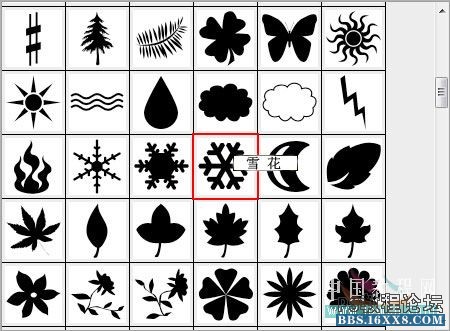

14、接著用同樣的方法在第二個球體上畫五角星,白色。
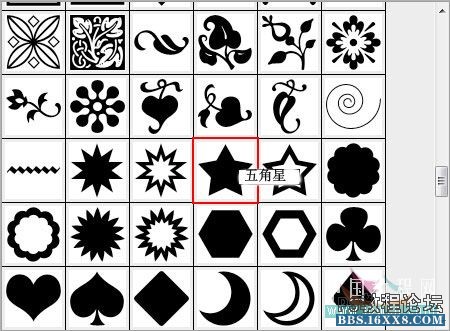

15、將合并了的雪花層和五角星層合并,雙擊合并了的層,應用漸變疊加:
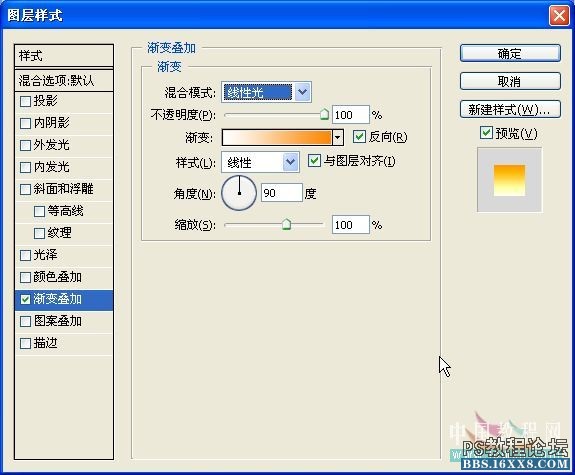
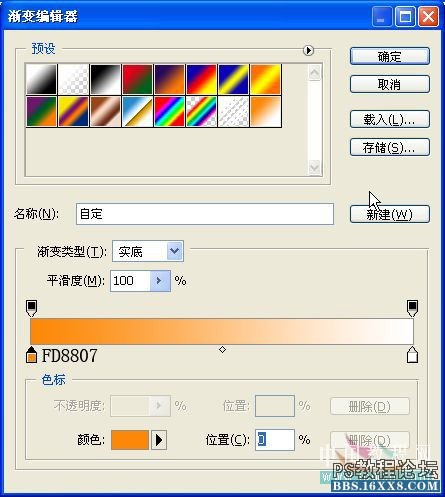

16、創建一個新的圖層,顏色值:0B296F。使用矩形工具,用第二步的方法作矩形條,柵格化合并,移到第一個球體上方,ctrl+T自由變換,適當降低 不透明度,圖層模式:疊加。如圖
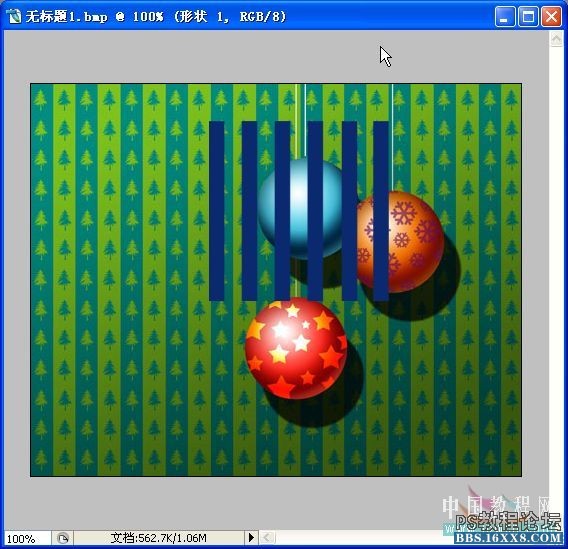


完成
作者:bage97來源:教程網

1、創建一個新的文件1280x1024像素和 72 dpi 。前景色7EC21D,ctrl+delete填充。

2、選擇矩形工具,前景色# 008C7F ,比照下圖的寬度拉出個矩形條,然后,選擇移動工具按住alt鍵復制N個,一直到右邊,如下圖:(由于形狀圖層較多,可以柵格化形狀圖層然后合并)

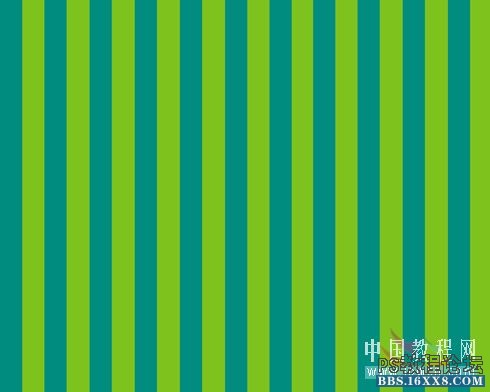
3、選擇自定義形狀工具,選中樹的形狀
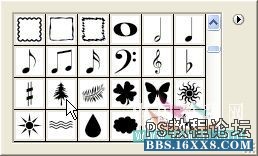
4、設置好大小,用鼠標在剛才畫出的矩形條上從左邊第一條的上面(注意間距)畫出樹的形狀,一直到第一條矩形的最下面。然后還是柵格化圖層,合并,同樣的選擇移動工具,按著alt鍵復制。(注意樹的顏色)

5、用同樣的方法在背景層上畫出樹的形狀(注意樹的顏色)

通過以上步驟我們制作出了圣誕樹背景層,這只是其中一個方法,photoshop提供的方法有很多,比如還可以用矩形選框工具來制作,可根據自己的習慣來選擇。 下面制作球體: 6、選擇橢圓工具,前景色:白色,畫三個園,注意3個園的大小基本一致。
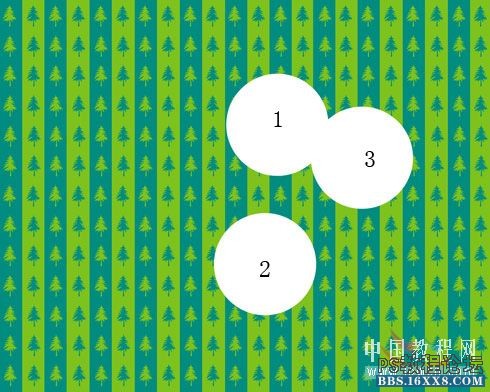
7、選擇第一個園的圖層,在圖層面板上雙擊調出圖層樣式,勾選陰影并設置如下:

內發光設置如圖

漸變疊加設置如圖

漸變條設置如圖

效果如圖:
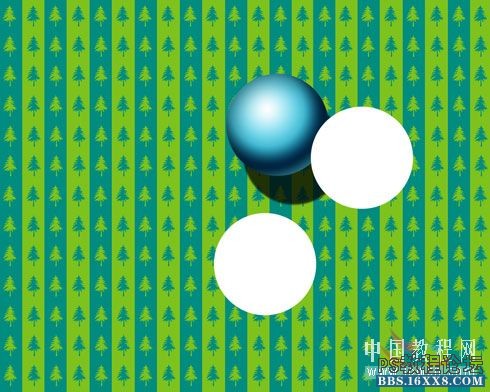
9、同樣的方法制作第二個球體,除了漸變疊加的顏色值不一樣,其他的都一樣,這里就不在重復了。
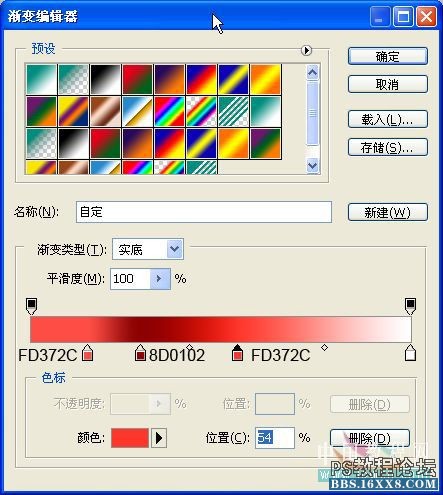
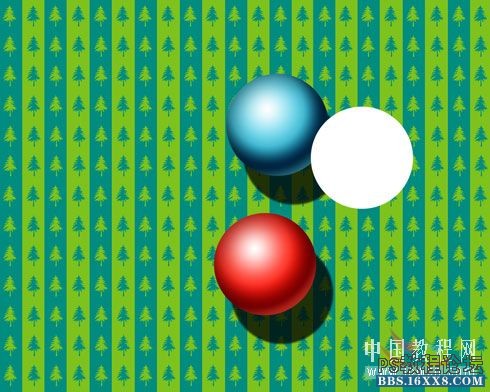
10、第三個球體,同上方法
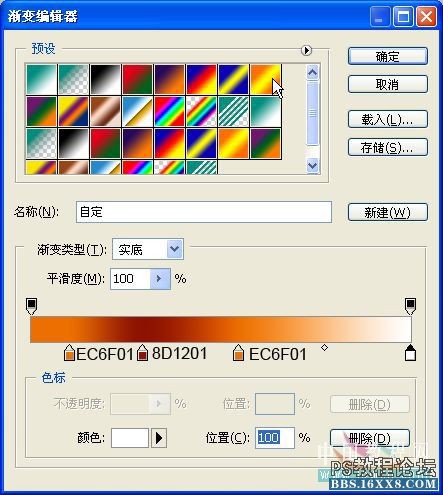
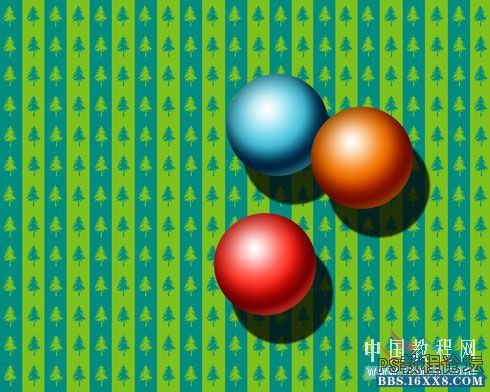
這樣得到了所有的彩色球體。11、選擇直線工具(快捷鍵U),在三個球體上繪制如圖三條線:

12、選擇背景層,設置漸變疊加:


13、接著為球體加上漂亮的雪花,選擇自定義形狀工具,選中雪花,在第三個球體上用雪花工具畫出雪花,顏色值 5E0B61,注意變換雪花大小,柵格化圖層后,合并所有雪花層,用橡皮擦工具把球體外的雪花擦除。
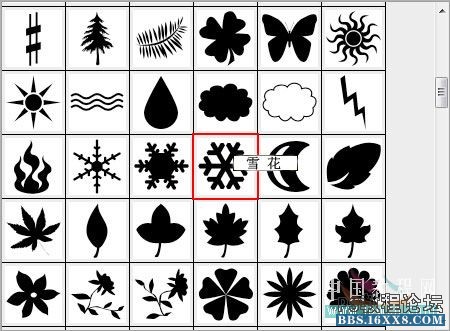

14、接著用同樣的方法在第二個球體上畫五角星,白色。
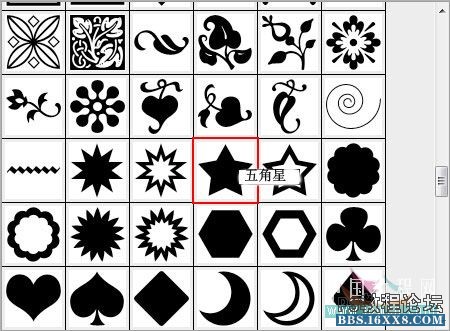

15、將合并了的雪花層和五角星層合并,雙擊合并了的層,應用漸變疊加:
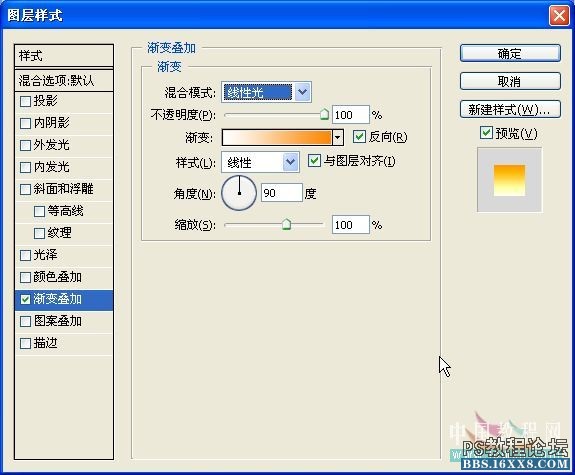
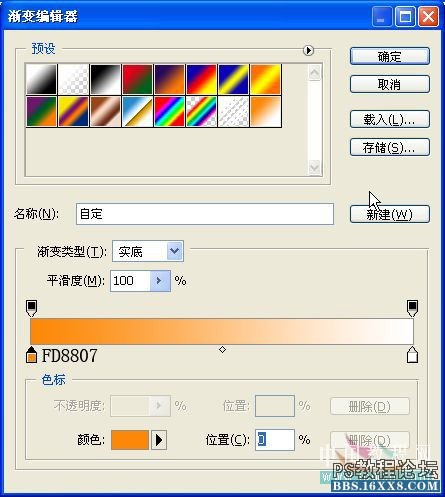

16、創建一個新的圖層,顏色值:0B296F。使用矩形工具,用第二步的方法作矩形條,柵格化合并,移到第一個球體上方,ctrl+T自由變換,適當降低 不透明度,圖層模式:疊加。如圖
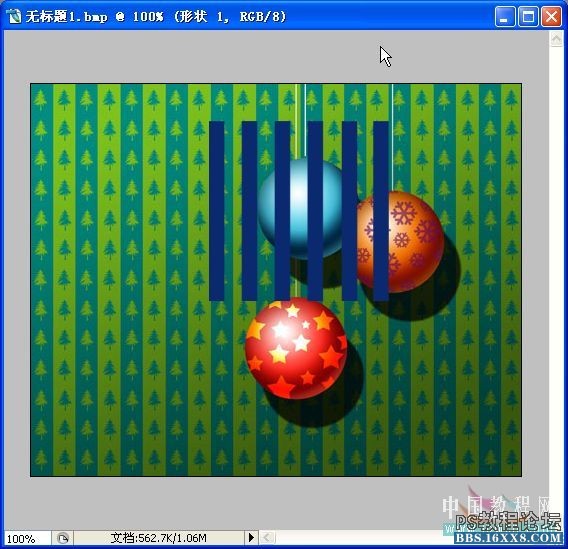


完成
作者:bage97來源:教程網
標簽壁紙,制作過程,球,裝飾,圣誕,photoshop

網友評論